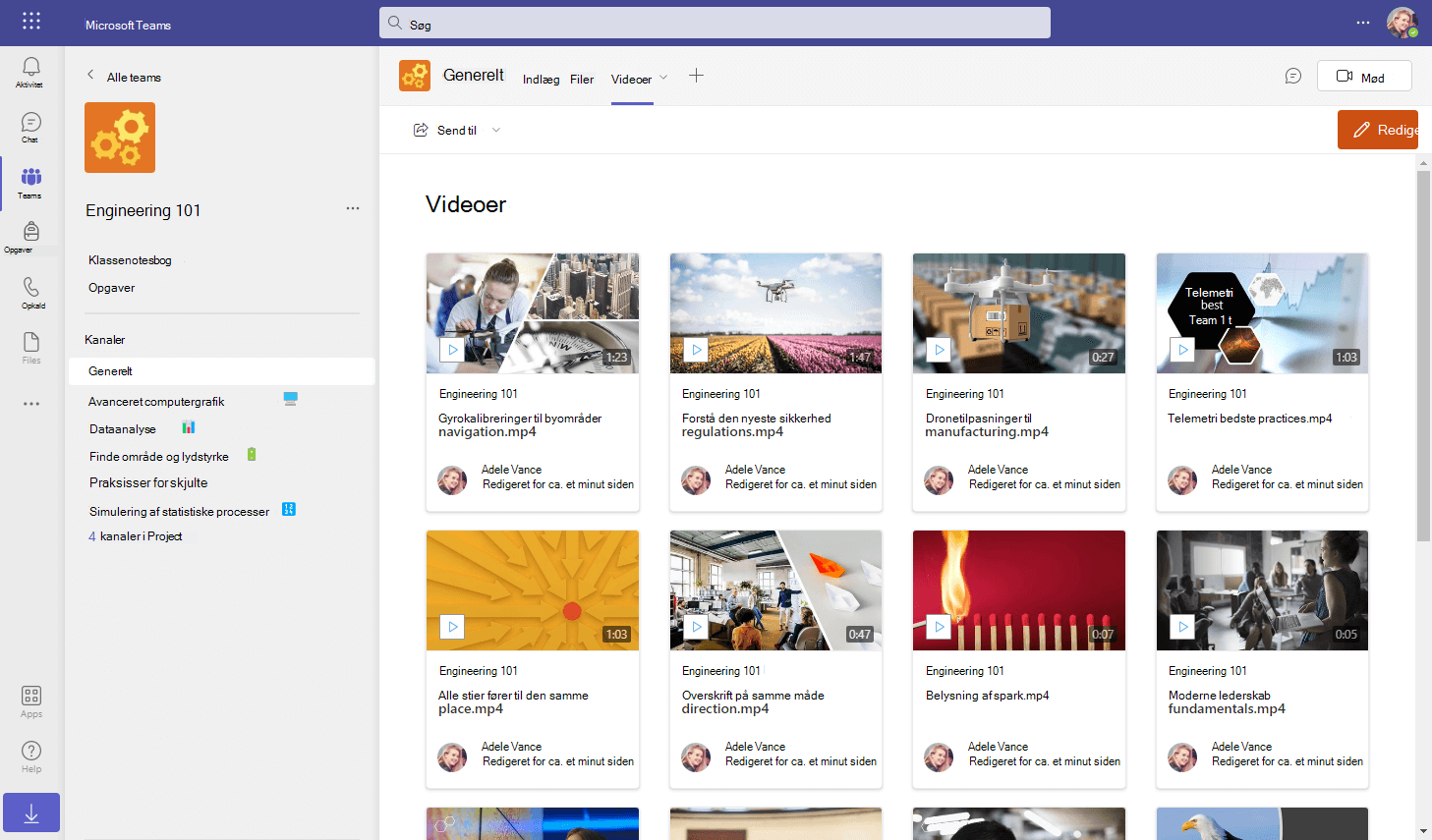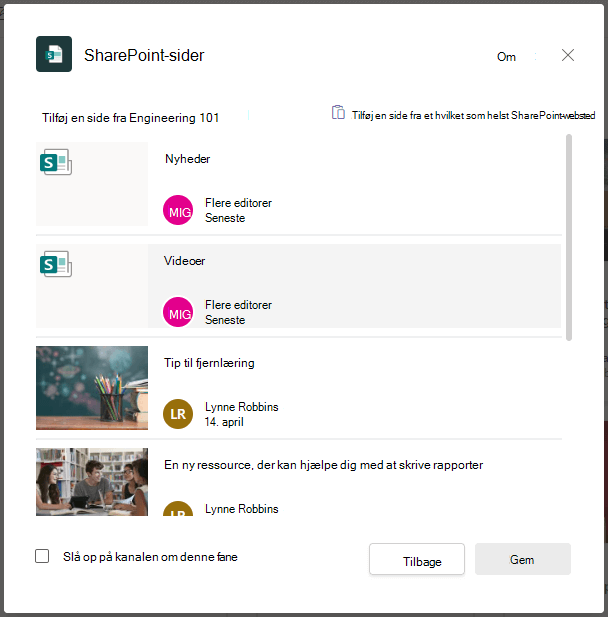Vise videoer og optagelser, der er gemt i dit team, med siden SharePoint-videoer på en kanalfane. Dette er videoafspilleren af Clipchamp, der tidligere var en del af fanen Stream (på SharePoint) kanal i Teams.
Som standard viser denne Side med SharePoint-videoer de seneste 36 video-& optagelse af filer, der er uploadet til dokumentbiblioteket/fanerne Filer for dit team. Du kan redigere denne standardside for at tilpasse den ved at ændre indstillingerne for webdelen, ved at tilføje andre webdele eller ved at føje tekst til siden for at gøre den til din egen.
Upload videoer til dit team
Som standard viser siden Videoer de seneste videofiler, der er gemt på tværs af alle kanalerne i dit team. For at få videoer til at blive vist på siden Videoer skal du uploade dem til Filer for enhver kanal.
-
I Teams skal du vælge kanalsiden
-
Til højre for kanalnavnet skal du vælge Filer
-
Upload dine videofiler til filbiblioteket på samme måde som enhver anden fil
Føj siden Videoer til en Teams-kanalfane
-
I Teams skal du vælge kanalsiden
-
Til højre for kanalnavnet skal du vælge + på fanelinjen for at tilføje en ny fane
-
Vælg siden med navnet Videoer
-
Markér afkrydsningsfeltet Send indlæg til kanalen om denne fane for automatisk at generere og publicere en meddelelse i Teams-kanalen, så dine kolleger ved, at du har tilføjet denne fane
-
Vælg Gem
Tilpas siden Videoer
-
I Teams skal du vælge kanalsiden
-
Vælg fanen Videoer, du allerede har oprettet ovenfor
-
Vælg pil ned ud for fanen for menuindstillingerne
-
Foretag ændringer på siden på samme måde som på alle andre SharePoint-sider ved at ændre indstillingerne for webdelen på siden, tilføje tekst eller tilføje flere webdele
-
Vælg Publicer